時間:2017-07-04 來源:互聯網 瀏覽量:
今天給大家帶來如何從mac和iPod或者iPhone導入導出視頻,從mac和iPod或者iPhone導入導出視頻的方法,讓您輕鬆解決問題。
Mac係統的封閉性有時候讓我們感到麻煩,比如mac和iPhone或者ipod或者ipad視頻導入導出問題。我用mac和ipod為例來實驗一下用自帶的iTunes作為工具,當然你也可以使用別的專門為解決這個問題開發的軟件,這裏就不介紹了。具體方法如下:
1首先講從mac導出視頻到iPod。
用數據線連接iPod和Mac。
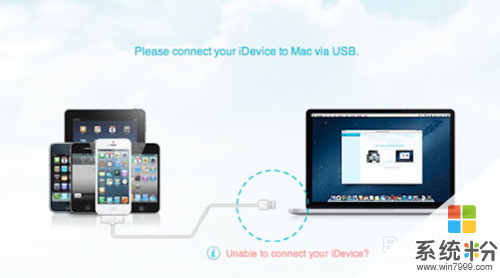 2
2把需要導入iPod的視頻拖到iTunes裏麵,記得直接拖到圖標上就好了。這樣最方便。iTunes會自動拷貝一份到視頻資料庫的。

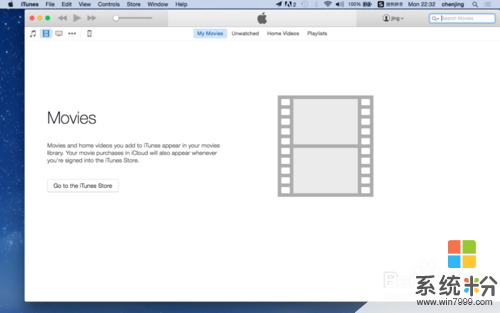 3
3完成之後,您就可以在你的Home Video中看到拖進來的視頻了。
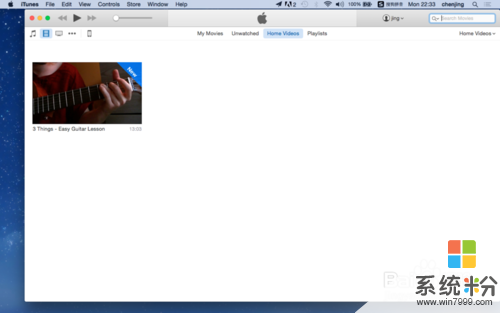 4
4注意看左上方有個iPod的小標誌,點擊。選擇設置Setting下麵的Movie。
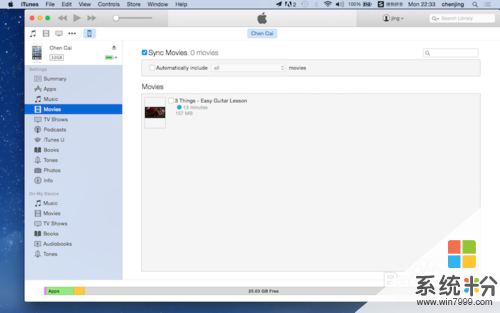 5
5在您剛導入的視頻前打鉤,並且sync movie前麵打鉤,點擊Apply。
這樣就在同步了。
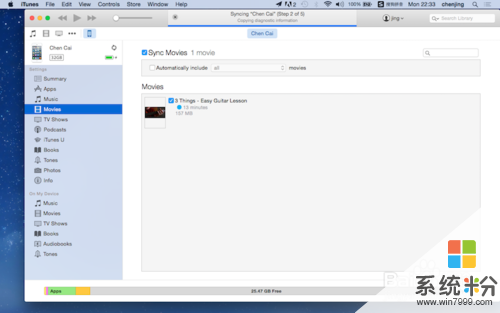
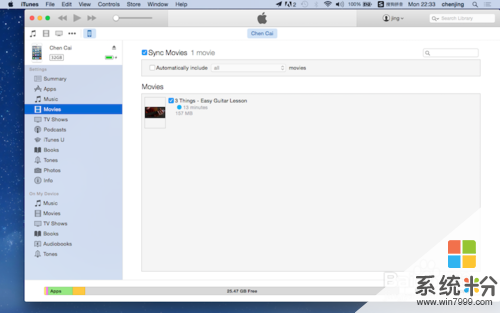 6
6同步好以後,您可以在你的iPod或者iPhone上的視頻應用中打開。
因為沒有別的手機來拍,這邊我這用電腦拍了一下效果。是在不好意思。
您可以看到視頻已經到進來了。
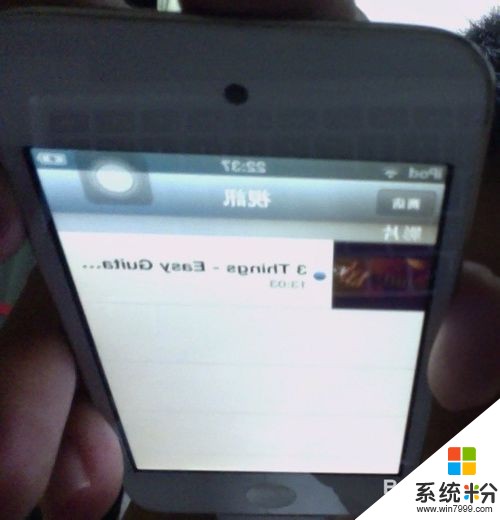 7
7關於從iPod或者iPhone導入視頻或者圖片到mac就比較簡單了。
8打開iPhoto。會自動識別您的iPod或者iPhone媒體庫。
 9
9選擇需要導入的視頻或者圖片,點擊Import selected。
這樣您的視頻或者圖片就導入進來了。
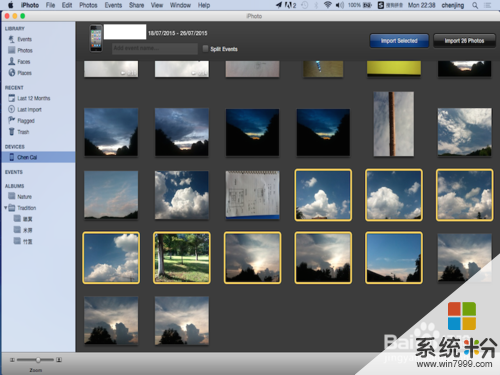 10
10關於為什麼導入導出這麼麻煩,我覺得這個是仁者見仁智者見智的。
我的看法是,喬老大的封閉花園,在給我們帶來一定不便利的同時,也給我們帶來了很多別的東西。比如有品位的設計和安全性。
以上就是如何從mac和iPod或者iPhone導入導出視頻,從mac和iPod或者iPhone導入導出視頻的方法教程,希望本文中能幫您解決問題。